【www.guakaob.com--软件设计师】
篇一:《如何用flash做动画》
如何用flash做动画
一、文字翻转效果
1、打开flash软件,新建一个动画,在“属性”面板设置其宽、高为:500*200,背景 色为“白”、“确定”。
2、在图层1第1帧点:“文件”—“导入”,选择你要导入的背景图片,点“打开”,在第30帧“插入帧”,
3、点“插入”—“新建元件”。名称:填上“文字”,行为“图形”,“确定”。
4、在图层1的第1帧选择“工具栏”的“文本工具”,在“属性“面板选择字体“华文行楷”、字体大小“70”颜色为“红”色。在编辑区内输入文字。
5、点”窗口”选择“对齐”,调出方式面板,选择“垂直中间分部”和水平中间分部”。使文字居中。
6、点“场景1”,返回到场景编辑区。
7、锁定图层1,点“插入图层”按钮,插入图层2。
8、在图层2的第1帧按F11键,调出库面板,把“文字”元件拖入舞台,并居中。
9、在图层2的第15帧、第30帧分别插入关键帧。
10、选中图层2第15帧,点“修改”—“变形”—“垂直翻转”。
11、单击“图层2”三个字,选中全部帧,右键后单击,“创建补间动画”。动画制作完成。
12、测试影片、保存、导出影片。
二、文字淡入淡出效果
1、打开flash软件,新建一个动画,在“属性”面板设置其宽、高为:500*200,背景 色为“白”、“确定”。
2、在图层1第1帧点:“文件”—“导入”,选择你要导入的背景图片,点“打开”。
3、对导入的图片进行适当的处理,使其与场景大小一致,并设置其X轴、Y轴的位置均为“0”。
4、并在第30帧“插入帧”。
5、点“插入”—“新建元件”。名称:填上“文字”,行为“图形”,“确定”。
6、在图层1的第1帧选择“工具栏”的“文本工具”,在“属性“面板选择字体“华文行楷”、字体大小“70”颜色为“红”色。在编辑区内输入文字。
7、点“场景1”,返回到场景编辑区。
8、锁定图层1,点“插入图层”按钮,插入图层2。
9、在图层2的第1帧按F11键,调出库面板,把“文字”元件拖入舞台,并居中。
10、在图层2的第15帧、第30帧分别插入关键帧。
11、选中图层2第15帧,用箭头工具选中“文字”元件,在属性面板“颜色”的下拉箭头,选择“Alpha”,调整后面的百分比为10%。
12、在图层2的第1帧、第15帧,在属性面板设置补间为“动作”。动画制作完成。
13、测试影片、保存、导出影片。
三、打字的效果
1、打开flash软件,新建一个动画,在“属性”面板设置其宽、高为:500*200,背景 色为“白”、“确定”。
2、在图层1第1帧点:“文件”—“导入”,选择你要导入的背景图片,点“打开”。
3、对导入的图片进行适当的处理,使其与场景大小一致,并设置其X轴、Y轴的位置均为“0”。
4、并在第70帧“插入帧”。
5、锁定图层1,点“插入图层”按钮,插入图层2。
6、在图层2第1帧选择“文本工具”,选择字体“华文行楷”、字体大小“50”、字体颜色为“蓝”,在工作 区下部输入文字。(我的个人天地)
7、分别在图层2的第10、第20、第30、第40、第50、第60帧一次性插入关键帧。

8、选中图层2的第1帧,选取“文本工具A”,将六个字全部“选中”并删除。
9、选中第10帧,将后面五个字见删除,,留下一个“我”字。
10、选中第20帧,将后面四个字见删除,,留下“我的”字。
11、选中第30帧,将后面三个字见删除,,留下“我的个”字。
12、选中第40帧,将后面二个字见删除,,留下“我的个人”字。
13、选中第50帧,将后面一个字见删除,,留下“我的个人天”字。动画制作完成。
14、测试影片、保存、导出影片。
四、探照灯的效果
1、打开flash软件,新建一个动画,在“属性”面板设置其宽、高为:500*200,背景 色为“白”、“确定”。
2、在图层1第1帧点:“文件”—“导入”,选择你要导入的背景图片,点“打开”。
3、对导入的图片进行适当的处理,使其与场景大小一致,并设置其X轴、Y轴的位置均为“0”。
4、并在第50帧“插入帧”。
5、将图层1改名为“背景”,锁定“背景”图层,点“插入图层”按钮,插入图层2。将图层2改名为“文字”。
6、在图层“文字”的第1帧选择“工具栏”的“文本工具”,在“属性“面板选择字体“华文行楷”、字体大小“60”颜色为“红”色。在编辑区内输入文字。
7、点”窗口”选择“对齐”,调出对齐面板,选择“垂直中齐”和“水平中齐”。使文字居中。
8、锁定文字图层,点“插入图层”按钮,插入图层3。将图层3改为“遮罩”。
9、在遮罩层的第1帧,选择“工具”面板中的“椭圆工具”,设置其“笔触颜色”为“无”,填充色为内红外灰 径向渐变。(放射状)
10、在“混色器”中选择径向渐变的左边色块为红色,右边色块为灰色,按注shift键,拖动鼠标,画一个正圆 。(注:红:204、绿:204、蓝:204、Alpha100%,代 码:#CCCCCC)。
11、在遮罩层的第50帧插入关键帧,
12、选中“遮罩层”的第50帧,把圆形拖到文字的最后一个上面,
13、在“遮罩层”的第1帧,在属性面板设置补间为“形状”。
14、将鼠标移动到“文字”图层,文字二个字上面点鼠标右键“选择”“遮罩”。动画制作完成。
15、测试影片、保存、导出影片。看效果。
五、色彩流动效果
1、打开flash软件,新建一个动画,在“属性”面板设置其宽、高为:500*200,背景 色为“白”、“确定”。
2、在图层1第1帧点:“文件”—“导入”,选择你要导入的背景图片,点“打开”。
3、对导入的图片进行适当的处理,使其与场景大小一致,并设置其X轴、Y轴的位置均为“0”。
4、并在第30帧“插入帧”。
5、将图层1改名为“背景”,锁定“背景”图层,点“插入图层”按钮,插入图层2。
6、点“插入”—“新建元件”。名称:填上“红字”,行为“图形”,“确定”。
7、选择“工具栏”的“文本工具”,在“属性“面板选择字体“华文行楷”、字体大小“70”颜色为“红”色。在编辑区内输入文字。(我的个人天地)。
8、再点“插入”—“新建元件”。名称:填上“蓝字”,行为“图形”,“确定”。
9、选择“工具栏”的“文本工具”,在“属性“面板选择字体“华文行楷”、字体大小“70” 颜色为“蓝”色。在编辑区内输入文字。(我的个人天地)。
10、再点“插入”—“新建元件”。名称:填上“方块”,行为“图形”,“确定”。
11、选择“工具”面板中的“矩形工具”,设置 其“笔触颜色”为“无”,填充色为“灰”色,按注sh ift 键,拖动鼠标,画一个正方形。
12、点“场景1”,返回到场景编辑区。
13、把图层2改名为“红字”,在“红字图层”的第1帧,按F11键,调出库面板,把“红字”元件拖入舞台,并居中。
14、锁定红字图层,点“插入图层”按钮,插入图层3。将改名为“蓝字”。
15、在“蓝字图层”的第1帧,按F11键,调出库面板,把“蓝字”元件拖入舞台,并居中。
16、锁定蓝字图层,点“插入图层”按钮,插入图层4。将改名为“方块”。
17、在“方块图层”的第1帧,按F11键,调出库面板,把“方块”元件拖入舞台文字的“我”字上面,在文字图 层第30帧插入关键帧。
18、在“方块图层”的第30帧,把“方块”元件拖到文字“地”的上面。
19、在方块图层的第1帧,在属性面板设置补间为“动作”。
20、将鼠标移动到“方块”图层,在方块图层字上面点鼠标右键“选择”“遮罩”。动画制作完成。
21、测试影片、保存、导出影片。看效果。
六、色彩闪动的效果
1、打开flash软件,新建一个动画,在“属性”面板设置其宽、高为:500*200,背景 色为“白”、“确定”。
2、在图层1第1帧点:“文件”—“导入”,选择你要导入的背景图片,点“打开”。
3、对导入的图片进行适当的处理,使其与场景大小一致,并设置其X轴、Y轴的位置均为“0”。并在第5帧“插入帧”。
4、锁定图层1,点“插入图层”按钮,插入图层2。
5、选中图层2的第1帧,选取“文本工具A”,在“属性“面板选择字体“华文行楷”、字体大小“70” 颜色为“黑”,输入“我的个人天地”字样。并居中。
6、锁定图层2,点“插入图层”按钮,插入图层3。并把图层3拖到图层2的下面。
篇二:《怎样利用FLASH制作动画》
怎样利用Flash制作动画 Flash软件作为一款矢量级动画制作软件,
用来创作运动动画人物是件很轻易的事情。但是怎么做flash动画。
对于初学者来说,往往不得要领,无从下手。下面小编就从自己制作动画的经验出发,制作一个小白级的运动的小人,以帮助那些刚接触动画设计的网友。希望借此起到抛砖引玉之效果。下面就请看具体的制作方法。
工具/原料
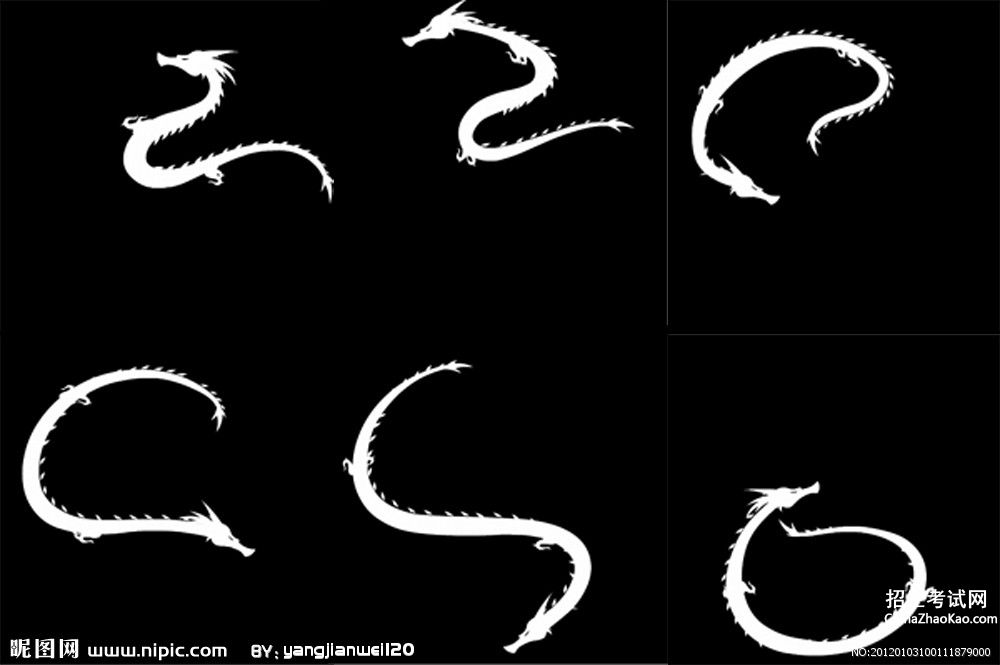
Adobe Flash CS3 Professional
1、打开Flash怎么做flash动画。
,点击【文件】→【新建】,在打开的“新建”窗口中选择“Flash文件(ActiveScript 3.0)“,然后点击”确定“创建空白文档。
2、点击【插入】→【新建元件】,在打开的”新建元件“窗口中,将名称设置为”运动的小人“,勾选”影片剪辑
“,然后点击
”确定“按钮。
3、点击【文件】→【导入】→【导入到库】,然后在打开的”导入到库“窗口中,选择事先准备好的小人走动姿势图片,全部选择并点击”打开“按钮,导入到库。
3、 在图层1 的第一帧,把库中的“Result0”拖动到场景中。
5、点击“时间轴”上的“新建图层”按钮,创建图层
2,然后在图层
2的第5帧处,点击
【插入】→【关键帧】,把库中的“Result1”拖动到场景中。
6、6利用同样的原理,将”Result2“、 ”Result3“和”Result4“分别到图层3、图层4
篇三:《flash动画制作过程》
《flash动画制作过程》
教学目的:对动画基础知识有一定了解;通过案例讲解,了解并掌握flash动画制作的过程;
重点: 原画 动画 中间画 分镜头 动画制作过程 flash动画时间控制技巧
讲解内容:
一、Flash动画概述
1、动画 是将静止的画面变为动态的艺术.实现由静止到动态,主要是靠人眼的视觉残留效应.
利用人的这种视觉生理特性可制作出具有高度想象力和表现力的动画影片。
2、原画 动画与动画设计(即原画)是不同的概念,原画设计是动画影片的基础工作.原画设计的 每一镜头的角色、动作、表情,相当于影片中的演员.所不同的是设计者不是将演员的形体动作直接拍摄到
胶片上,而是通过设计者的画笔来塑造各类角色的形象并赋予他们生命、性格和感情。
3、中间画 动画片中的动画一般也称为"中间画".这是指两张原画的中间过程而言的.动画片动作的流畅、生动,关键要靠"中间画"的完善.一般先由原画设计者绘制出原画,然后动画设计者根据原画规定的动作要求以及帧数绘制中间画.原画设计者与动画设计者必须有良好的配合才能顺利完成动画片的制作。怎么做flash动画。
4、动画绘制需要的工具一般有:拷贝箱工作台、定位器、铅笔、橡皮、颜料、曲线尺等.方法是:按原画顺序将前后两张画面套在定位器上,然后再覆盖一张同样规格的动画纸,通过台下拷贝箱的灯光,在两张原画动作之间先画出第一张中间画(称为第一动画),然后再将第一动画与第一张原画叠起来套在定位器上,覆盖另一张空白动画纸画出第二动画.依此方法,绘制出两张原画之间的全部动作。
二、Flash动画制作过程
flash动画影片制作的过程可分作六步 :
1、由编导(可以是你自己)确定动画剧本及分镜头脚本;
2、美术动画设计人员设计出动画人物形象;
3、美术动画设计人员绘制、编排出分镜头画面脚本;
4、动画绘制人员进行绘制;
5、导入到flash进行制作;
6、剪辑配音。
在分镜头画面脚本绘制过程中,应养成填表的好习惯,在表格中注明画面的景别,画面景别使用的专
业术语有:大特写、特写、近景、中景、全景、远景、全远景、纵深景等。
画面 镜头号 景别 秒数 内容摘要 对白 效果 音乐 (备注:镜号:即镜头顺序号,按电视教材的镜头先后顺序,用数字标出。它可作为某一镜头的代号。
机号:现场拍摄时,往往是用2—3台摄像机同时进行工作,机号则是代表这一镜头是由哪一号摄像机拍摄。前后两个镜头分别用两台以上摄像机拍摄时,镜头的连接,就在现场马上通过特技机将两镜头进行现场编辑。
景别:有远景、全景、中景、近景、特写等,它代表在不同距离观看被拍摄的对象。能根据教学内容要求反映对象的整体或突出局部。怎么做flash动画。
技巧:电视技巧包括有摄像机拍摄时镜头的运动技巧,如推、拉、摇、移、跟等,以及镜头画面的组合技巧,如分割画面和健控画面等,还有是镜头之间的组接技巧,如切换、淡人淡出、叠化、圈入、圈出等,一般在分镜头稿本中,在技巧栏只是标明镜头之间的组接技巧。
时间:指镜头画面的时间,表示该镜头的长短,一般时间是以秒去标明。
画面内容:用文字阐述所拍摄的具体画面。为了阐述方便,推、拉、摇、移、跟筹拍摄技巧也在这一栏中与具体画面结合在一起加以说明。有时也包括画面的组合技巧,如画面是属分割两部分合戌,或在画面上键控出某种图像等。
解说:对应一组镜头的解说词,它必须与画面密切配合。
音响效果:在相应的镜头标明使用的效果声。
音乐:注明音乐的内容及起止位置。
备注:方便导演作记事用,导演有时把拍摄外景地点和一些特别要求写在此栏。)
案例:《小和尚》系列制作全过程解析
请同学们先欣赏flash动画《小和尚-圣诞夜惊魂》
一.剧本创作
好的剧本绝对是动画的灵魂,对于短小精干的flash短片尤其如此。一个经典的flash动画,其中必然包含了一个精彩的“创意”。 常有朋友问我这些创意来自哪里。
其实,创作是个人情感的一种宣泄,这些创意有的来自生活中的点滴思绪,有的来自一个梦,有的来自朋友间的闲聊。创意往往是一瞬间的感触,可以是一点感动,可以是一个让自己想笑的怪念头,也可以是一个意外。这样的东西其实常常都会有,但大多数时候它在你的脑海中划过,转瞬即逝。只有敏感的,善于发现的人才能抓住它。
我一直有一个习惯,我有一个小本子,随身携带的,一有什么好的想法我会记下来,或者画张草图。其实都是点点滴滴,很不起眼,但当你需要的时候,这就是一笔财富。
下面就给大家分析一下《小和尚3圣诞夜惊魂》的剧本。
首先,我们有一个初步的想法。要赶在圣诞节前夕做一个关于圣诞老人的小故事。但系列的主角是“和尚”,“和尚”与“圣诞”是两个毫无关系的名词。怎样才能让和尚过圣诞节呢?我们曾经想过做一些温馨的题材,比如让小和尚又累又饿的回到寺院,老和尚与小姑娘准备了满桌的美味等待他。但这个想法立刻就被否定了。这与我们追求的搞笑、前卫的风格不符。于是我们想到让老和尚假扮圣诞老人去给孩子们送礼物。 初步的想法有了,但如何才能精彩呢?几个朋友在讨论中想法逐步成熟,有人提出要让老和尚吃点苦头。对啊,既然小和尚他们根本就没见过圣诞老人,那么他们对待一个从烟囱爬进来的奇怪小偷就只能是“痛打”。于是故事的主线有了,接着就该想一些细节上的笑料了。老和尚也没见过“圣诞老人”,也只是从“娃娃画报”上一知半解,所以我们就可以让他的扮相不伦不类,一身红棉袄加上一条京剧里面“关公”式的假胡子,就有了这个不土不洋的造型。
老和尚从画报上了解了圣诞老人,开始化装,假扮圣诞老人给孩子们送礼物,从烟囱里爬进小和尚的房间,却被当成小偷痛打。(图-痛打)
这样,故事基本成型了。然后是那条虫,怎样安排那条虫登场并且在适当的时候“死掉”呢?经过讨论,我们决定让小虫在一开始交代场景的时候就登场,作为一个伏笔。然后,让虫把蛋糕偷偷吃光,最后撑死。顺便提醒大家:节日期间不要暴饮暴食。(图-撑死)
二、根据剧本设定人物形象
1、 剧本分析:flash动画中的人物就好比电影中的演员,影片中的任何故事都必须通过角色的表演来实现,他们的性格、长相、身材、穿着将直接影响到影片的好坏。看一部影片,你看到了丰富的剧情故事,但这些故事过不了多久你就会淡忘,最终留在你脑海里的并不是这些故事,而是表达故事的主体——角色。由此可见,角色设计在影片的制作中是极其重要的一个环节。
首先,我们要确定人物所处的时代背景以及出身环境。简单的说,他是中国人还是外国人,是古代人还是现代人,是贵族还是平民„
《小和尚》系列我们将其时代背景设定为“亦古亦今”,发生故事的主要场景——“泔露寺”是古色古香的中国寺院,寺院旁有个小山村“珠窝村”,典型的中国偏远农村。但大山之外就是现代化的大都市。片中主要角色都是古装,可以说是生活在现代的“古代人”吧。 然后,我们必须明确人物的性格,人物的造型必须要符合人物的性格,而且要为性格服务。
2、分析一下《小和尚》中主要角色的性格特征,并进行人物形象设计
小和尚是一个憨憨的、笨笨的的形象。没见过什么世面,所以什么事情都容易轻信。没什么本事,但做事情坚持,极有毅力,一心想练好武功。另一方面,他有时又有一点坏坏的,特别是对那条绿色的虫,总想弄死它。(图-小和尚)
小姑娘是一个天真、可爱的小妹妹形象,从来不知道什么叫危险,总把事情想的很单纯。不过运气特别好,总能化险为夷。所以每次小和尚想要保护小姑娘,最后结局总是自己被揍的很惨,小姑娘反而没一点事。(图-小姑娘)
老和尚是个武林高手。不过很龌鹾的那种,有事没事就吐口痰,武功招式也都比较恶心,比如„„以后你就知道了。他总是爱利用
自己师傅的身份欺负小和尚,是个搞笑的形象。(图-老和尚)
篇四:《flash遮罩层怎么做?》
在第一层打三个字"中国人"字体60号,红色,放到舞台正中间篇五:《怎么做PPT课件》
一、课件的首页要整洁。下一篇:一般刷机需要多少钱